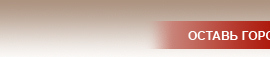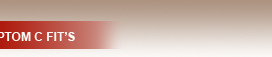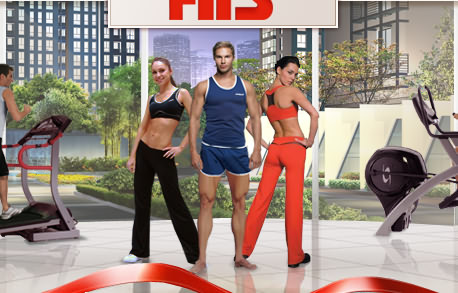- E-pochtangizdan to'g'ridan-to'g'ri postcard yuborish uchun Migr
- Universal variant
- Yo'riqnoma
- Animatsiya
Yo'llar sovg'a emas, qimmatbaho e'tibor. Shu sababli, vazifamiz bepul pochta yuborish uchun Mile ru-ni yuborishdir.
Loyihaning oldingi versiyalarida Postcards Mile ru o'chirilgan. Endilikda siz Mail.ru pochtasidan, Odnoklassniki yoki My World xizmatidan to'g'ridan-to'g'ri kartani yuborishingiz mumkin.
Mile ru postcartalarga o'tmasdan oldin, men audio tabriklash xizmatini taklif qilaman:
Sizga qulayroq bo'lgan Mile-ru xizmatidan bir milga ru-kartani yuborishingiz mumkin: Mail, My World, Classmates. Quyida Mail Rouming orqali to'g'ridan-to'g'ri kartani qanday yuborishni ko'rib chiqing.
matni bilan mos keladigan tugmani bosishingiz mumkin, masalan, "Maktubda postkartalarni yuborish". Siz shuningdek quyidagilarni o'qiy olishingiz mumkin:
"Va endi biz sizga yanada qulay va sizni taklif qilishga tayyormiz zamonaviy xizmatlar bu do'stlar va yaqinlaringizni tabriklayman: sinfdoshlar, pochta, mening dunyo. "
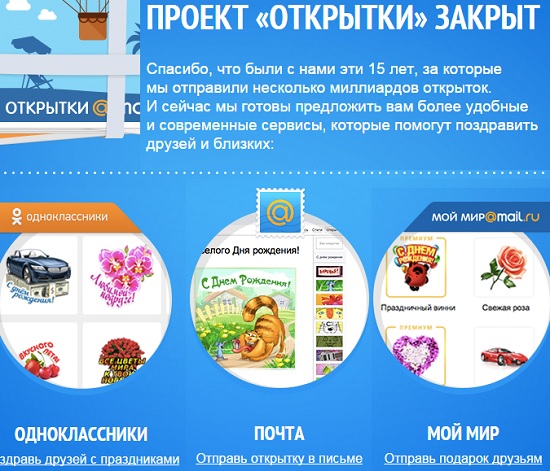
Shakl. 1 Postcard uchratsa, Mile ru: Sinfdoshlar, Mail, My World xizmatlaridan foydalanishi mumkin
Taklif etilgan uchta variantdan (Classmates, Mail, My World) pochta opsiyasini ko'rib chiqing.
E-pochtangizdan to'g'ridan-to'g'ri postcard yuborish uchun Migr
Muhim: kartochkani har qanday manzilga yuborishdan oldin, uning qanday ishlashini tekshirib chiqamiz va qabul qiluvchining oxir-oqibat ko'rganlarini ko'rib chiqamiz.
Qabul qiluvchilarni qanday qabul qilishini, qanday ko'rinishini tekshirish uchun testlarni o'tkazish kerak, aks holda "ular eng yaxshisini so'raydilar, ammo odatdagidek chiqdi".
- O'zimizni tekshirib ko'ramiz, ya'ni nadezda @ mail.ru manzilimizdan nadezda @ mail.ru manziliga bir test karta yuboramiz.
- Agar tajriba natijalari bizni qoniqtirsa, biz ham xuddi shu narsani takrorlaymiz, ammo Mile ru kartasini yuborish uchun manzilni emas, balki qabul qiluvchining manzilini kiriting.
1) Avval Mail pochtangizga o'ting, foydalanuvchi nomingiz va parolingizni kiriting.
2) Kartani yuborish uchun "Xat yozish" tugmasini bosing (2-rasmda 1):
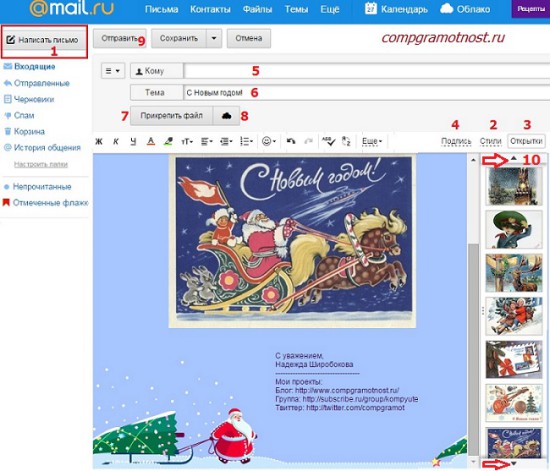
Shakl. 2 Karta qanday yuboriladi Mile ru
3) In o'ng tomonida pochta "Postcard" (2-rasmda 3) yorlig'ini bosing. Siz toifalarga ajratilgan 50 dan ortiq kartalarni ko'rasiz:
- Bayram bilan,
- Tug `ilgan kuning bilan,
- Sevgi bilan
- Xuddi shunday
- Retro
- 1 sentyabrdan boshlab!
Masalan, "Yangi yil" kartasi "Dam olish bilan" nominasiyasida tanlandi.
Keling, millar migragiga postkartalarni yuborishda diqqat qilish kerak bo'lgan dalalar orqali o'taylik, aksincha Fig. 1.
1-rasm. 2 - "Harfni yozish" tugmasini bosing.
2-rasm. 2 - "Uslublar" tugmachasini bosish orqali siz yozish uchun substratni tanlashingiz mumkin (rangli fon yoki naqshli fon). Shakl. Substrat uchun Santa-Claus bilan tanlangan "Qish" uslubi. Qizil o'q bilan belgilangan kichik uchburchakni bosish orqali uslublar bo'yicha qo'ng'iroq qilishingiz mumkin (2-rasmda 10-son). Siz uslubni tanlashingiz mumkin emas, ya'ni bu bosqichni o'tkazib yuboring.
3-rasm. 2 - "Kartpostallar" tugmasini bosing. Shaklda ko'rsatilgan kichik uchburchakni bosish orqali kartani tanlang. 2 qizil o'q (10 raqami).
Shunday qilib, tanlangan maktubda chiroyli uslub (letter pad) va yoqimli postcartalarni ko'rishingiz mumkin. Endi muzey bizga tashrif buyuradi: biz postkartaning tabriklash matnini bosamiz.
4-rasm. 2 - "Imzolarni" tugmasi. Unga bosishingiz mumkin avtomatik imzo har bir harf uchun Mile ru. Yoki allaqachon mavjud imzolarni tahrirlashingiz mumkin.
Muammo shundaki, bu imzo haqida vaqt o'tib unutasiz. Va har bir harfga avtomatik ravishda kiritilishi davom etmoqda. Vaqt o'tishi bilan, axborot uzil-kesil eskiradi, shuning uchun siz "qo'shimcha" ma'lumotlarni imzo qo'yishingiz kerak emas.
5-rasm. 2 - maydonga. Hech holda xat-xabarni qabul qiluvchining elektron pochta manzilini chop etamiz, aks holda u (oluvchi) uni qanday qabul qiladi?
Sinov sifatida birinchi kartochka o'zingizga yuborilishi mumkin. So'ngra "To" maydonida elektron pochtangizni kiritishingiz mumkin.
6-rasm. 2 - "Mavzu" maydoni. Siz taklif etilgan mavzuni tark etishingiz yoki mavzuingizni kiritishingiz mumkin.
7-rasm. 2 - tugmasi. Kompyuteringizda mavjud bo'lishi mumkin, masalan, ovozli fayl va uni xatga joylashtiring.
8-rasm. 2 - tugma "Bulutli" Mili p. Unga bosish orqali siz Clouddan xatni xatga qo'shishingiz mumkin.
9-rasm. 2 - Har bir narsaning tip-tepaga qilinganligini tekshiring va "Yuborish" tugmasini bosib yuboring.
10-rasm. 2 - Postcards va Styles bilan ustunlar bo'ylab harakat qilish uchun uchburchak.
4) "Yuborish" tugmasini bosgandan so'ng, "Rasmdagi kodni kiriting" oynasi paydo bo'ladi. Rasmdagi kodni "insoniy kelib chiqishingizni tasdiqlash" ga kiritishingiz kerak, ya'ni xabar robot tomonidan yuborilmaydi. Agar kod okunamıyorsa, "Kodni ko'rmadim" tugmasini bosib, boshqasini almashtirish kerak.
5) Agar har bir narsa normal bo'lsa, unda yana barcha qadamlarni takrorlaymiz, ammo hozir biz "To" maydonini elektron pochtamizga emas, balki pochta kartasini qabul qiluvchining elektron pochta manziliga kiriting.
Uzoq vaqt davomida Postcard Mile runi yuborish tartibini tavsiflang, ammo aslida bu bir necha daqiqada bajarilishi mumkin. Ishonma, o'zingizni tekshiring.
Bugungi kunga kelib do'kondagi misol kartalarini sotib olishning hojati yo'q, ularning har biri deyarli har qanday uyda bo'lishi mumkin, lekin fantaziya va sevgi tashqari hech qanday harakat qilmasdan noyob kartani yaratishingiz mumkin.
Ko'pgina odamlar asl kartochkani qanday qilishni bilishmaydi, ammo deyarli har bir kishi internetda tayyor suratni tanlab, uni do'stiga yuborishlari mumkin. Eng muhimi, albatta, tabriklashingiz mumkin. Musiqa kartasini olishdan oldin uni yuborish elektron pochta [email protected] ga o'tishingiz kerak. Foydalanuvchilar o'zlarining xohishlariga ko'ra tartibga solinishi mumkin bo'lgan noyob suratlar massasini ochmaslaridan oldin.
"Photoshop" da kartani qanday qilish haqida o'ylashning hojati yo'q, chunki tugagan eskizlar allaqachon ushbu dastur tomonidan qayta ishlangan. Buning hammasi talab qilinadi to'g'ri dizayn . Tasvirning musiqasi kartaning o'ziga va kontentiga mos kelishi kerak. Agar u farzand uchun mo'ljallangan bo'lsa, unda siz kulgili va bayramona musiqiy tanlovni tanlashingiz kerak, bundan jiddiy tabriklar uchun klassik yumshoq musiqa mos keladi, bu yaxshi musiqiy muhit bo'lib xizmat qiladi va ruhingizni ko'taradi.
Pochta kartasini tayyorlashdan so'ng, sizning sevimli yoki do'stingiz uchun kartochkani qanday qilib imzolashni bilishingiz kerak, shuning uchun ham imzo soviydi. Kartaning imzosi farqlanishi mumkin va unga yangi musiqa qo'shiqlari kiradi, masalan: "Sevgi bilan, siz ...". Ehtiyotkorlik bilan tayyorgarlikdan so'ng, jo'natishdan oldin musiqa kartasi , tayyor kartani ko'rib chiqing va musiqiy kontentning kiritilishining to'g'riligini tekshirib ko'ring. Keyin qabul qiluvchining elektron pochta manzilini kiritishingiz va olingan kartani yuborishingiz kerak. Shuningdek, kartani ko'rishga ishonch hosil qilish uchun qabul qiluvchining xabarnomasini yoqishingiz mumkin.
Bundan tashqari, siz ochiq bo'lgan boshqa onlayn saytlardan foydalanib musiqa kartalarini yuborishingiz mumkin Bu funksiya keng sozlash va dizayn elementlari bilan jihozlangan. Musiqa qo'shish uchun naqshli musiqalarni ishlatishingiz shart emas, siz ham ushbu voqea qahramoni bilan bog'liq bo'lgan narsalarni yuklab olishingiz mumkin. Bugungi kunda ko'plab tayyor va chiroyli ko'rinishlar mavjud musiqiy salomlar pastki qismida odatda grafika bor: "Do'stingizni tabriklang" tugmasini bosib, faqatgina elektron pochta manzilini kiritishingiz kerak va qabul qiluvchi tabrik va musiqa bilan quvonchli xabar oladi.
Endi biz pochta orqali elektron pochta orqali qanday qilib yuborish to'g'risida gaplashamiz, chunki bu bilan siz statik, balki ovozli yoki jonlantirilgan salomlarni ham jo'natishingiz mumkin.
Universal variant
Ushbu turdagi barcha harakatlar kompyuter yordamida yoki amalga oshirilishi mumkin mobil telefon . Pochta kartasini elektron pochta orqali jo'natishga qaror qilsangiz, bu sizga tegishli statik turi , bu holda, qabul qiluvchining uni qanday ko'rishini va uning kompyuterida o'rnatilishini tashvish qilolmaysiz Flash dasturi Aktyor.
Yo'riqnoma
 Muammoni hal qilishni boshlash uchun, pochta qutisini elektron pochta orqali qanday qilib jo'natishingiz kerak, uni yaratishingiz kerak. Tasvirni o'zingizga yoqing yoki siz xohlagan tarmog'ingizni yuklab oling. tugagan rasm . Bundan tashqari, rasm olishingiz mumkin. Keyin yuborgan xat uchun tayyor. Buni amalga oshirish uchun "Browse" tugmasini bosing, karta fayli bilan jildga o'ting, uni tanlang va "OK" ni bosing. Agar siz ushbu jarayon avtomatik ravishda ro'y bermasa, Qo'shish tugmachasini bosishingiz kerak bo'ladi. Yuklashni kuting. Har bir harf maydonining to'ldirilganligiga ishonch hosil qiling va "Yuborish" tugmasini bosing.
Muammoni hal qilishni boshlash uchun, pochta qutisini elektron pochta orqali qanday qilib jo'natishingiz kerak, uni yaratishingiz kerak. Tasvirni o'zingizga yoqing yoki siz xohlagan tarmog'ingizni yuklab oling. tugagan rasm . Bundan tashqari, rasm olishingiz mumkin. Keyin yuborgan xat uchun tayyor. Buni amalga oshirish uchun "Browse" tugmasini bosing, karta fayli bilan jildga o'ting, uni tanlang va "OK" ni bosing. Agar siz ushbu jarayon avtomatik ravishda ro'y bermasa, Qo'shish tugmachasini bosishingiz kerak bo'ladi. Yuklashni kuting. Har bir harf maydonining to'ldirilganligiga ishonch hosil qiling va "Yuborish" tugmasini bosing.
Animatsiya
Keyinchalik, GIF formatida elektron pochta orqali pochta orqali qanday qilib yuborishni ko'rib chiqamiz. Ushbu qaror siz o'zgaruvchan tasvirlarning bir qatoridan iborat bo'lgan oddiy animatsiya faylini qo'yishingizga imkon beradi. Ushbu turdagi postkartalarni yuqorida ko'rsatib o'tilgan ko'rsatmalarga muvofiq o'tkazish amalga oshiriladi. Faqat farq siz tanlaganingizdir kalit echimlarni taklif etadi ichida gif . Bu nuqta standartdir grafik muharriri operatsion tizimi animatsiya yaratish uchun etarli emas. Endi siz pochta qutisiga pochta orqali qanday qilib yuborishni bilasiz, biz yuqoridagi ma'lumotlarga ko'ra yaqinlaringizning hayotini yanada quvonchli qilishingizga umid qilamiz.
Hech holda xat-xabarni qabul qiluvchining elektron pochta manzilini chop etamiz, aks holda u (oluvchi) uni qanday qabul qiladi?